win10无限重启怎么解决
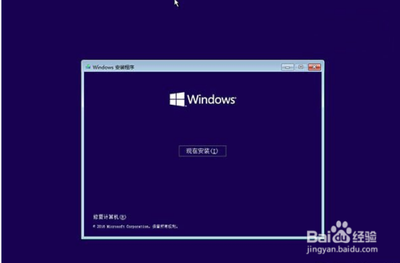
一、使用U盘启动修复
- 操作步骤
- 首先使用U盘启动Win10镜像文件,进入程序安装界面点击修复计算机。
- 点击疑难解答。
- 点击高级选项。
- 点击命令提示符(如果打开命令提示符后提示输入密码,请输入自己的windows登录密码)。
- 在命令提示符窗口中执行命令bcdedit,找到名为resume的条目,记录下后面的一长串字符(即GUID)。
- 接着输入bcdedit/set {GUID}recoveryenabledNo回车运行,运行该命令后就会暂时禁用系统的自动启动修复功能,其中的GUID即为上一步中记录的字符。
- 执行命令chkdsk/rc:,让系统自动检测错误,重启浏览器即可。
二、禁用自动重启功能
- 操作步骤
- 打开设置菜单。
- 选择更新和安全选项,点击WindowsUpdate选项卡。
- 在该选项卡下,可以找到高级选项。
- 在该选项下,取消对“通知我计算机可能需要重新启动以完成安装”选项的勾选,这样Win10系统就不会自动重启了。
三、更改电源选项
- 操作步骤
- 打开控制面板程序,选择电源选项,然后点击更改计划设置。
- 在该选项内,点击更改高级电源设置选项。
- 找到电源按钮和盖子选项卡,在下拉列表里选择关闭,这样做可以让电脑不能自动启动,避免Win10的自动重启。
四、进入安全模式进行相关操作
- 进入安全模式
- 当计算机启动后,按住Shift键并点击“重新启动”选项,然后选择“故障排除”>“高级选项”>“启动设置”>“安全模式”重新启动计算机。进入安全模式后,可以查看是否仍然出现重启问题。
- 运行系统文件检查器(SFC)
- 在安全模式下,按下Win+X键,选择“命令提示符(管理员)”,输入“sfc/scannow”并按下Enter键,等待扫描和修复系统文件。
- 修复启动问题
- 在安全模式下,按下Win+X键,选择“命令提示符(管理员)”,输入“bootrec/fixmbr”、“bootrec/fixboot”和“bootrec/rebuildbcd”依次按下Enter键,等待命令完成后,重新启动计算机。
五、检查硬件问题
- 操作步骤
- 重启计算机,并进入BIOS设置界面,检查硬件是否正常工作,如内存、硬盘等。如果发现硬件故障,建议联系厂商进行修复或更换。
六、其他操作
- 清理快速启动选项
- 右键单击开始菜单并选择控制面板。
- 找到电源选项,点进去(如果没找到,点右上角查看模式,换成小图标)。
- 点击选择合上盖子的功能。
- 此时,底部的关机设置为不可更改的状态,点击顶部来更改当前不可用的设置。
- 删除快速启动选项,点击保存修改,这样就解决了win10的关机重启问题。
- 检查系统文件完整性
- 打开命令提示符,执行sfc/scannow命令检查系统文件完整性并修复错误。不正常的关闭或病毒感染等情况可能导致系统文件错误或缺失,引起win10重启。
- 清理恶意软件
- 使用杀毒软件进行全面清理或卸载可疑软件。有些恶意软件可能会通过重启系统来进行攻击,导致win10经常重启。
- 显卡驱动相关操作
- 打开设备管理器,找到显卡驱动并采取升级或更新的措施。若驱动更新后依旧出现问题,可以尝试回退到较为稳定的版本。显卡驱动的过时或不兼容也会导致win10重启。
- 注册表相关操作
- 在Windows系统桌面中,按下Windows徽标键R打开运行命令窗口,输入“regedit”命令,并打开注册表编辑器。如果找不到子项,说明系统注册表中没有子项文件,可以手动创建子项,在Windows目录中右击,选择“新项目”,并将项目命名为“WindowsUpdate”。在已建立的WindowsUpdate项目下,用同样的方法创建AU子项。在新创建的AU子项下,右键单击该子项,然后选择“新双字(32位)值”,在弹出的右键菜单中,将新建立的键值命名为“NoAutoRebootWithLoggedOnUsers”,重启电脑让新换的注册表生效。
- 系统配置实用程序相关操作
- 右击Windows按钮,从其右键菜单中选择运行项。从打开的运行窗口中,输入msconfig并按回车即可进入系统配置实用程序主界面。在系统设置界面中,切换到常规选项卡,勾选诊断启动项,点击确定按钮,重启一下计算机。当系统重启完成后,再次进入系统配置界面,切换到服务选项卡,勾选隐藏Windows服务项,同时勾选想要随系统自启动的项,点击确定即可完成。
- 电源选项中的快速启动设置
- 依次进入控制面板 - 电源选项界面,点击左侧的选择电源按钮的功能按钮。并从打开的新界面中,点击更改当前不可用的设置项。在系统设置界面中,从关机设置栏目中清除勾选启用快速启动项,点击保存修改按钮。
本篇文章所含信息均从网络公开资源搜集整理,旨在为读者提供参考。尽管我们在编辑过程中力求信息的准确性和完整性,但无法对所有内容的时效性、真实性及全面性做出绝对保证。读者在阅读和使用这些信息时,应自行评估其适用性,并承担可能由此产生的风险。本网站/作者不对因信息使用不当或误解而造成的任何损失或损害承担责任。
